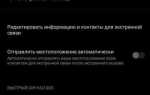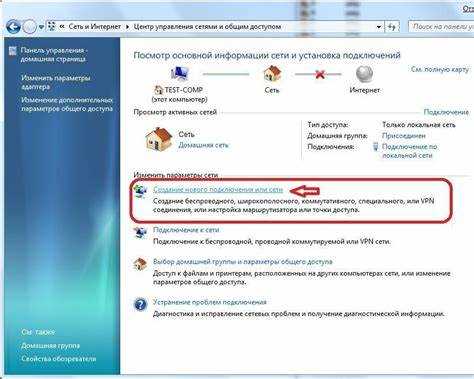
Для правильной настройки интернета в Windows 7 необходимо выполнить несколько ключевых шагов, которые обеспечат стабильное подключение к сети. Этот процесс включает в себя настройку сетевых параметров и подключение к Wi-Fi или кабельному интернету, в зависимости от ваших предпочтений. Важно учитывать тип соединения и корректно настроить параметры, чтобы избежать проблем с подключением.
Шаг 1: Подключение к сети
Первым шагом является физическое подключение к интернету. Если вы используете Wi-Fi, необходимо убедиться, что ваш компьютер оснащён Wi-Fi адаптером и активировать его через панель управления. Для кабельного интернета потребуется подключить сетевой кабель к компьютеру и роутеру. Если вы не уверены в правильности подключения, проверьте индикаторы на роутере и сетевом адаптере.
Шаг 2: Настройка сетевого соединения
После подключения к сети, откройте меню «Пуск» и перейдите в «Панель управления». В разделе «Сеть и интернет» выберите «Центр управления сетями и общим доступом». Здесь вы увидите доступные сети. Нажмите на вашу сеть и выберите «Подключить». Для подключения к защищённой сети потребуется ввести пароль, который должен быть указан на роутере.
Шаг 3: Проверка настроек IP
Если подключение не происходит автоматически, откройте свойства подключения и проверьте параметры получения IP-адреса. Для этого зайдите в «Центр управления сетями», затем выберите «Изменить параметры адаптера». Правый клик по вашему сетевому соединению, затем «Свойства». В открывшемся окне убедитесь, что стоит галочка на «Получить IP-адрес автоматически». Если этого не произошло, установите нужные параметры вручную, используя данные от вашего провайдера.
Шаг 4: Проверка работы интернета
После выполнения всех настроек, откройте браузер и попробуйте зайти на любой сайт. Если страница загружается, подключение успешно установлено. Если проблемы сохраняются, перезагрузите компьютер и проверьте настройки роутера. Также стоит убедиться, что ваш интернет-провайдер не проводит технические работы, которые могут временно отключить доступ к сети.
Как настроить интернет в Windows 7: пошаговая инструкция
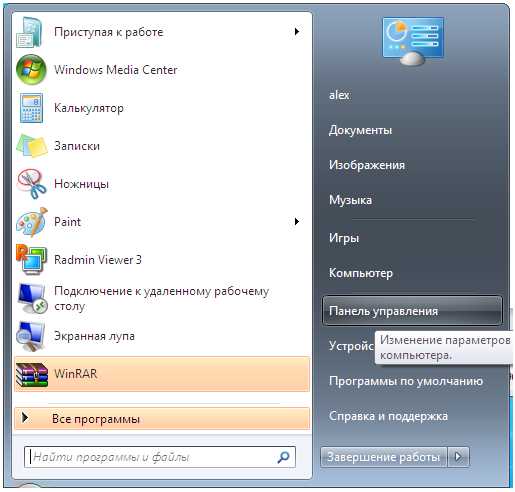
Для настройки интернета в Windows 7 потребуется выполнить несколько простых шагов. В зависимости от типа подключения (через кабель, Wi-Fi или мобильный модем), процесс может немного отличаться. Рассмотрим настройки для наиболее популярных вариантов.
1. Подключение через Ethernet-кабель
1. Подключите кабель от маршрутизатора или модема к сетевой карте вашего компьютера. Убедитесь, что индикатор на сетевом порте горит, это означает, что физическое подключение установлено.
2. Откройте меню «Пуск» и выберите «Панель управления». Перейдите в раздел «Центр управления сетями и общим доступом».
3. Нажмите на «Настройка нового подключения или сети», затем выберите «Подключение к Интернету» и следуйте указаниям мастера настройки.
4. Если ваш провайдер требует ввода логина и пароля для подключения, введите эти данные в соответствующие поля.
5. После успешного завершения настройки перезагрузите компьютер. Проверить подключение можно, открыв браузер и посетив любой сайт.
2. Подключение через Wi-Fi
1. Убедитесь, что у вас включен Wi-Fi-адаптер на компьютере. Для этого проверьте индикатор в правом нижнем углу экрана, рядом с часами.
2. Кликните по значку сети, выберите доступную сеть Wi-Fi и введите пароль для подключения.
3. Если вы не видите свою сеть, проверьте настройки маршрутизатора, чтобы убедиться, что Wi-Fi включен.
4. После успешного подключения проверьте доступ к интернету через браузер.
3. Подключение через мобильный модем
1. Подключите мобильный модем к USB-порту компьютера.
2. Откроется окно с предложением установить драйверы для устройства, если они еще не установлены. Следуйте инструкциям на экране.
3. После установки драйверов откроется программа для управления мобильным интернетом. Обычно это модем-софт, предоставляемый оператором связи.
4. В программе выберите подключение и нажмите «Подключиться». В случае необходимости введите пароль или код PIN, если это требуется для доступа к сети.
5. После успешного подключения вы сможете пользоваться интернетом через мобильный модем.
4. Дополнительные настройки
Если после настройки интернета в Windows 7 возникают проблемы с подключением, попробуйте выполнить следующие действия:
1. Перезагрузите компьютер и маршрутизатор.
2. Проверьте настройки IP-адреса. Для этого откройте «Сетевые подключения», кликните правой кнопкой мыши на вашем подключении и выберите «Состояние». Нажмите «Сведения» и убедитесь, что настройки IP-адреса установлены на «Автоматически».
3. Если проблема сохраняется, откройте командную строку и введите команды ipconfig /release, затем ipconfig /renew. Это обновит ваше подключение.
Если проблемы не удается решить, рекомендуется обратиться к технической поддержке вашего интернет-провайдера или посмотреть документацию к устройствам для устранения неисправностей.
Подключение кабеля Ethernet к компьютеру

Для подключения компьютера к интернету с использованием кабеля Ethernet необходимо выполнить несколько простых шагов. Этот способ обеспечивает стабильное и быстрое соединение без зависимости от сигнала Wi-Fi.
1. Подготовьте кабель Ethernet. Убедитесь, что один его конец подходит к разъему на вашем компьютере (обычно это порт RJ-45), а другой – к порту роутера или модема. Кабель должен быть достаточно длинным, чтобы достигнуть устройства, к которому будет подключен компьютер.
2. Подключите один конец кабеля к сетевому порту компьютера. Этот порт часто находится на задней или боковой панели системного блока, а у ноутбуков – на боковой панели.
3. Подключите второй конец кабеля к свободному порту на маршрутизаторе или модеме. Убедитесь, что кабель полностью вставлен в разъем, до характерного щелчка.
4. После физического подключения кабеля, операционная система Windows 7 автоматически определит подключение и попытается установить соединение с сетью. Если этого не произошло, перейдите в «Панель управления» и выберите «Центр управления сетями и общим доступом». В разделе «Сетевые подключения» убедитесь, что ваше подключение отображается и не имеет пометки об ошибке.
5. При отсутствии автоматического соединения, откройте свойства сетевого подключения, выберите «Интернет-протокол версии 4 (TCP/IPv4)» и убедитесь, что стоит отметка на «Получить IP-адрес автоматически» и «Получить адрес DNS-сервера автоматически». Это позволяет системе автоматически настроить параметры подключения.
6. Если настройка завершена успешно, компьютер должен подключиться к интернету. Проверьте подключение, открыв любой сайт в браузере.
Настройка беспроводного соединения Wi-Fi в Windows 7

Для подключения к Wi-Fi в Windows 7 выполните следующие шаги:
1. Нажмите на иконку сети в правом нижнем углу экрана (рядом с часами). Это откроет список доступных беспроводных сетей.
2. Выберите нужную сеть из списка и кликните по ней левой кнопкой мыши. Если сеть защищена паролем, появится окно для ввода ключа безопасности.
3. Введите правильный пароль (ключ безопасности), который предоставил ваш интернет-провайдер или администратор сети. Убедитесь, что пароль введен без ошибок, так как он чувствителен к регистру.
4. После ввода пароля нажмите «Подключиться». Если пароль верный, система подключится к сети, и иконка Wi-Fi изменится, показывая статус соединения.
5. Если ваше устройство не подключается, убедитесь, что ваш роутер включен, а сигнал Wi-Fi доступен. Также можно перезагрузить роутер и попытаться подключиться снова.
6. Чтобы убедиться, что ваше соединение активно, откройте браузер и проверьте доступность интернет-страниц. В случае ошибок проверьте настройки сети в «Центре управления сетями и общим доступом».
7. В случае использования нескольких беспроводных сетей или частых проблем с подключением можно установить приоритет для вашей сети. Для этого откройте «Центр управления сетями» и выберите «Управление беспроводными сетями». Здесь можно изменять приоритеты и удалять ненужные сети.
Эти шаги помогут вам настроить стабильное подключение к беспроводной сети Wi-Fi в Windows 7 без дополнительных сложностей.
Проверка и настройка сетевых адаптеров
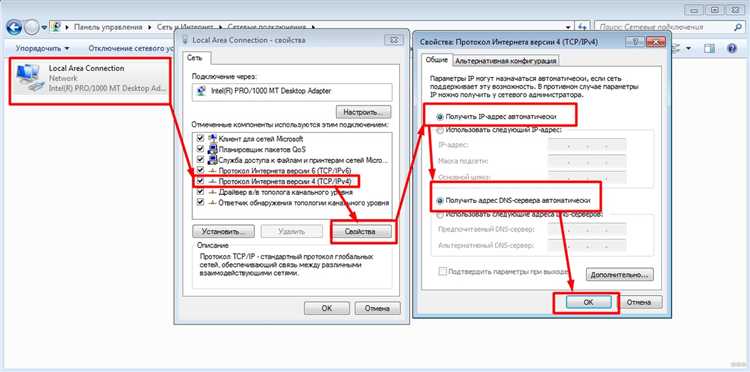
Для корректной работы интернета в Windows 7 важно проверить состояние сетевых адаптеров. Сначала откройте «Центр управления сетями и общим доступом» через меню «Пуск» и выберите «Изменение параметров адаптера». Это откроет список всех сетевых адаптеров, установленных на компьютере.
Если какой-то адаптер имеет статус «Отключено», кликните по нему правой кнопкой мыши и выберите «Включить». Для диагностики проблем с адаптером, выберите «Состояние» и нажмите кнопку «Подробности». Здесь можно увидеть информацию о текущем IP-адресе и других параметрах.
Если адаптер не работает, возможно, нужно обновить его драйвера. Перейдите в «Диспетчер устройств», найдите раздел «Сетевые адаптеры», кликните правой кнопкой на нужном устройстве и выберите «Обновить драйвер». Вы можете выбрать поиск драйвера в интернете или на вашем компьютере.
Если проблема сохраняется, можно попробовать удалить адаптер в «Диспетчере устройств» и перезагрузить компьютер. Windows автоматически попытается установить драйверы для устройства при следующем запуске.
Для настройки IP-адреса, откройте свойства сетевого адаптера. В разделе «Протокол Интернета (TCP/IPv4)» выберите «Использовать следующий IP-адрес». Введите значения вручную, если у вас статическая настройка, или выберите «Получить IP-адрес автоматически», если используется динамическое распределение IP через DHCP.
Убедитесь, что сетевой адаптер настроен правильно и подключен к сети, иначе проблемы с интернет-соединением могут продолжаться.
Использование мастер настройки сетевого подключения
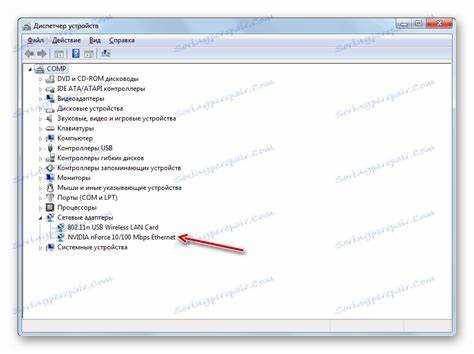
Мастер настройки сетевого подключения в Windows 7 позволяет быстро и эффективно настроить различные типы соединений, будь то проводной или беспроводной интернет. Следуйте пошаговой инструкции, чтобы настроить подключение без лишних усилий.
- Нажмите на кнопку «Пуск» и выберите «Панель управления».
- Перейдите в раздел «Сеть и интернет» и выберите «Центр управления сетями и общим доступом».
- В левом меню нажмите на ссылку «Настройка нового подключения или сети».
- В появившемся окне выберите тип подключения, которое вы хотите настроить:
- «Подключение к сети интернет» для настройки подключения через модем или маршрутизатор.
- «Подключение к рабочей сети» для соединения с корпоративной сетью.
- «Подключение к сети беспроводного интернета» для настройки Wi-Fi.
- Следуйте инструкциям мастера, вводя необходимые данные, такие как имя сети, пароль и другие параметры, в зависимости от типа подключения.
- Если для подключения требуется настройка IP-адреса вручную, выберите «Использовать следующий IP-адрес» и введите данные, предоставленные провайдером или администратором сети.
- После завершения настроек нажмите «Готово» и перезагрузите компьютер, если это необходимо.
В случае ошибки или проблем с подключением воспользуйтесь встроенными средствами диагностики сети, которые предложит система. Мастер настройки автоматически предложит решение распространённых проблем.
Тестирование интернет-соединения и устранение неполадок
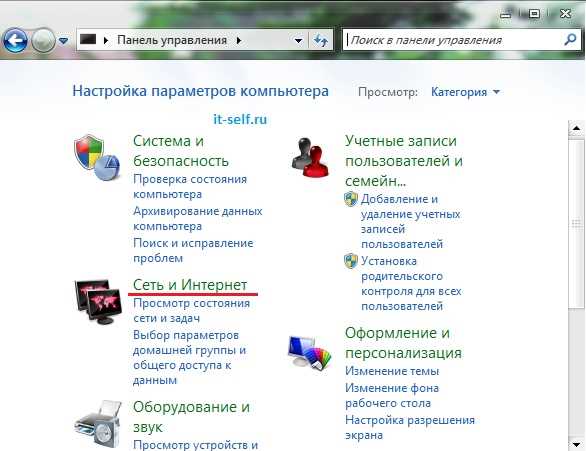
Для начала проверьте физическое подключение: убедитесь, что кабель Ethernet надежно подключен к порту роутера и компьютера, а индикаторы на устройстве не показывают ошибок. Если используется Wi-Fi, убедитесь, что ваш компьютер подключен к правильной сети и сигнал достаточен для стабильной работы.
Запустите команду ping в командной строке, чтобы проверить доступность интернет-ресурсов. Для этого откройте командную строку, набрав cmd в меню «Пуск», и введите команду ping 8.8.8.8. Если ответы приходят, то проблемы, скорее всего, не связаны с подключением к интернету. Если нет, проверьте настройки маршрутизатора.
Проверьте DNS-серверы. Иногда неправильные настройки могут привести к отсутствию доступа к веб-страницам, несмотря на наличие соединения. Откройте «Центр управления сетями» -> «Изменение параметров адаптера», щелкните правой кнопкой на активном соединении, выберите «Свойства», затем «Протокол интернета версии 4 (TCP/IPv4)», и проверьте, чтобы стояла опция «Получить DNS-сервер автоматически» или введите сторонние DNS, например, от Google: 8.8.8.8 и 8.8.4.4.
Если интернет работает нестабильно, выполните диагностику сети. В Windows 7 это можно сделать через «Центр управления сетями» -> «Устранение неполадок». В случае, если проблемы связаны с роутером, попробуйте перезагрузить его, отключив на 10-15 секунд, а затем снова подключив к сети.
Также проверьте настройки брандмауэра или антивирусного ПО. Иногда они могут блокировать интернет-соединение. Временно отключите их, чтобы исключить возможность блокировки и протестируйте соединение снова. Если доступ восстанавливается, настройте исключения для используемого приложения.
Если после всех вышеуказанных действий соединение не восстановлено, возможна проблема с оборудованием. Проблемы с маршрутизатором или модемом могут потребовать их замены или обращения в сервисный центр.
Вопрос-ответ:
Как настроить подключение к интернету в Windows 7?
Для настройки интернета в Windows 7 необходимо выполнить несколько простых шагов. Вначале нужно открыть «Центр управления сетями и общим доступом» через меню «Пуск». Затем выберите «Настроить новое подключение или сеть», после чего следуйте подсказкам мастера настройки. Если вы используете проводное подключение, выберите «Подключение к сети через кабель», если беспроводное — «Подключение к беспроводной сети». Введите данные, предоставленные вашим интернет-провайдером, и дождитесь завершения настройки.
Что делать, если Windows 7 не видит сеть Wi-Fi?
Если Windows 7 не видит вашу беспроводную сеть, сначала проверьте, включен ли Wi-Fi адаптер в вашем устройстве. Для этого зайдите в «Центр управления сетями» и убедитесь, что адаптер активирован. Если сеть не отображается, попробуйте перезагрузить компьютер и маршрутизатор. Также стоит проверить, не скрыта ли сеть. В случае, если проблема не исчезла, обновите драйвера для сетевого адаптера через «Диспетчер устройств».
Как настроить прокси-сервер в Windows 7?
Для настройки прокси-сервера в Windows 7 откройте «Панель управления» и перейдите в раздел «Сетевые подключения». Затем выберите «Изменение параметров адаптера», правой кнопкой мыши кликните на ваше подключение и выберите «Свойства». В открывшемся окне перейдите на вкладку «Сетевые подключения», выберите «Использовать следующий прокси-сервер» и введите адрес и порт прокси-сервера. Сохраните настройки, после чего интернет-соединение будет работать через прокси.
Почему Windows 7 не подключается к интернету через кабель?
Если ваше устройство подключено к интернету через кабель, но Windows 7 не может установить соединение, первым делом проверьте, исправен ли кабель и правильно ли он подключен. Также стоит убедиться, что ваше сетевое оборудование (например, роутер или модем) работает корректно. Для этого перезагрузите модем или роутер. В случае, если проблема сохраняется, откройте «Диспетчер устройств», найдите свой сетевой адаптер и убедитесь, что драйвера для него актуальны.
Как обновить драйвера для сетевого адаптера в Windows 7?
Для обновления драйверов сетевого адаптера в Windows 7 откройте «Диспетчер устройств» через «Панель управления» или меню «Пуск». Найдите раздел «Сетевые адаптеры», щелкните правой кнопкой мыши на нужном устройстве и выберите «Обновить драйвер». Затем выберите поиск обновлений автоматически или вручную, указав путь к драйверам на вашем компьютере или в интернете. После завершения установки перезагрузите компьютер, чтобы изменения вступили в силу.